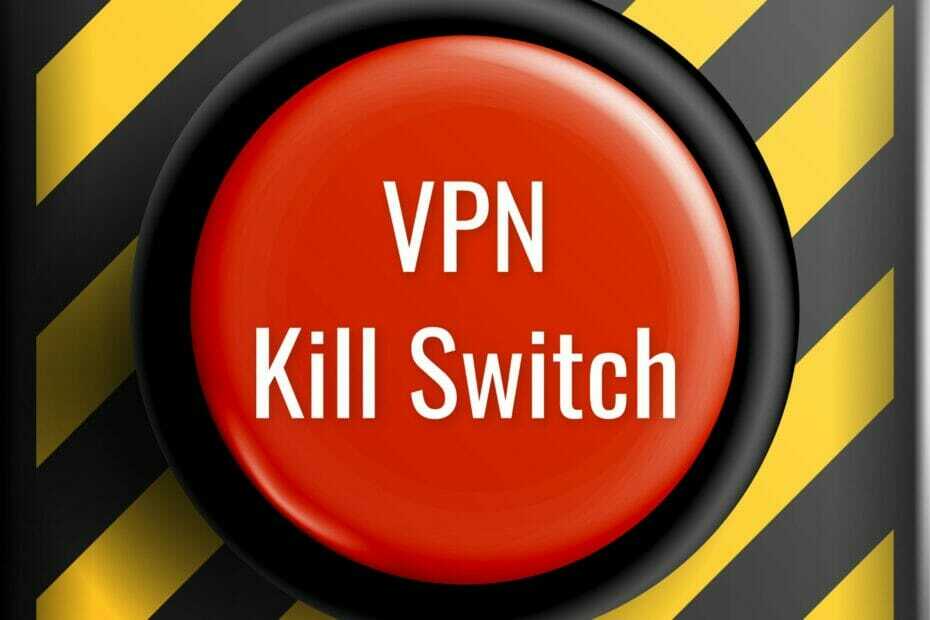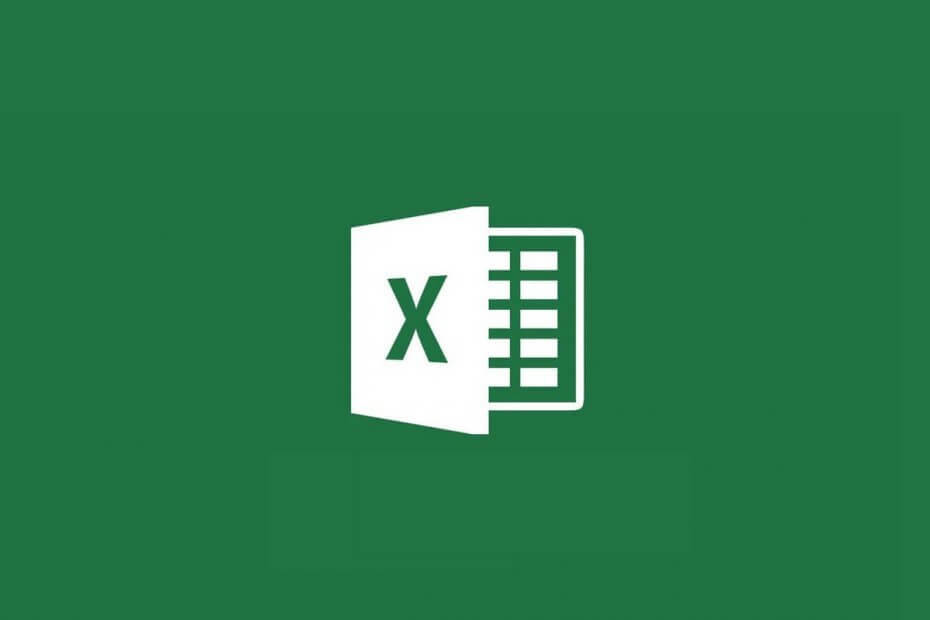
Ta programska oprema bo zagotovila, da bodo vaši gonilniki delovali in vas tako varovala pred pogostimi napakami računalnika in okvaro strojne opreme. Preverite vse svoje voznike zdaj v treh preprostih korakih:
- Prenesite DriverFix (preverjena datoteka za prenos).
- Kliknite Zaženite optično branje najti vse problematične gonilnike.
- Kliknite Posodobi gonilnike da dobite nove različice in se izognete sistemskim okvaram.
- DriverFix je prenesel 0 bralci ta mesec.
Excel je eden najpomembnejših MS Office aplikacije, ki jih milijoni uporabnikov uporabljajo za izračun in prikaz numeričnih podatkov. Dve dobri stvari Excel so funkcije AutoSave in AutoRecover.
Uporabnikom olajšajo dostop do datotek s preglednicami, ki niso bile shranjene. Vendar je treba te funkcije omogočiti, da lahko uporabniki obnovijo datoteko Datoteka Excel ni shranjena.
Kako lahko pridobim datoteko Excel, ki ni shranjena?
1. Prepričajte se, da je izbrana možnost Save AutoRecover information
- Če želite preveriti, ali je omogočeno samodejno obnavljanje, kliknite mapa zavihek v Excelu
- Kliknite Opcije da odprete okno, prikazano neposredno spodaj
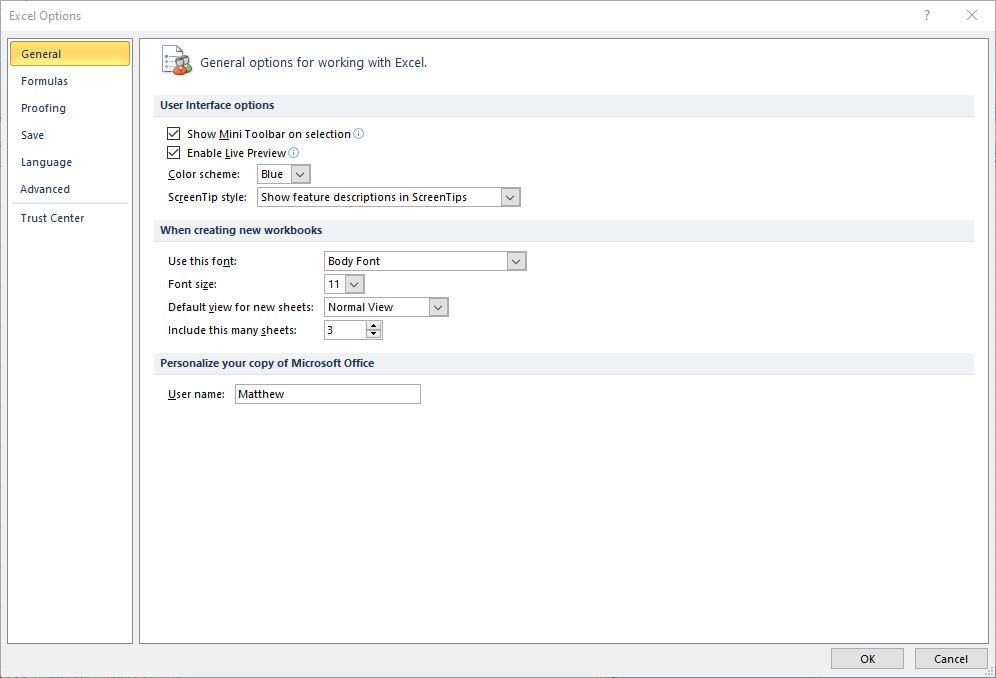
- Kliknite Shrani na levi strani okna, da odprete zavihek na spodnjem posnetku.
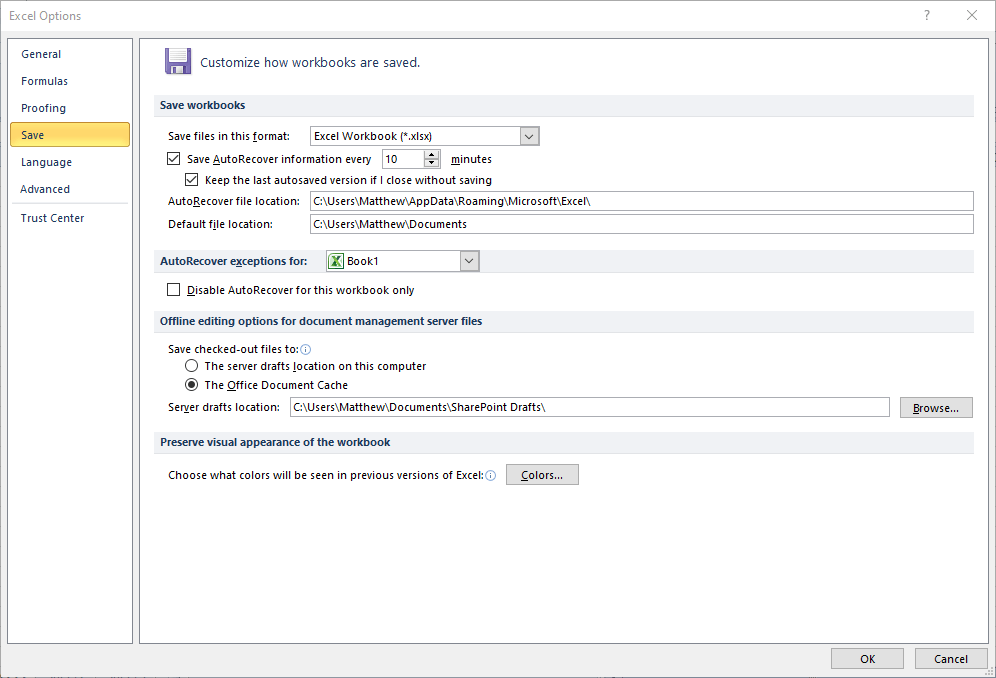
- Izberite Shranite okno z informacijami o samodejnem obnavljanju vsakih x minut možnost, če še ni potrjena
- Izberite Ohrani zadnjo samodejno shranjeno različico potrditveno polje.
- Pogostost samodejnega obnavljanja lahko spremenite tako, da v besedilno polje možnosti vnesete drugo vrednost
- The Datoteka samodejnega obnavljanjalokacijah besedilno polje vključuje pot do mape, kjer lahko najdete neshranjene dokumente.
- To pot lahko spremenite s klikom Brskaj
- Kliknite v redu gumb
Nato a Obnovitev dokumentov stranska vrstica se odpre, ko prvič zaženete Excel, potem ko se je nepričakovano zaprl (zrušil).
To vam prikaže seznam datotek, ki jih lahko obnovi. Upoštevajte, da bodo datoteke, ki jih prikaže, že vsaj enkrat shranjene. Kljub temu vam bo omogočil, da obnovite vsebino, dodano dokumentu, preden se aplikacija zapre.
2. Izberite možnost Obnovi neshranjene delovne zvezke
- Če želite obnoviti datoteko, ki še nikoli ni bila shranjena, izberite Obnovite neshranjene delovne zvezke možnost
- Izberite Excel mapa zavihek
- Kliknite Odpri na levi strani zavihka Datoteka.
- V starejših različicah Excela boste morali izbrati Nedavno
- Nato kliknite Nedavno, da odprete seznam nedavnih dokumentov
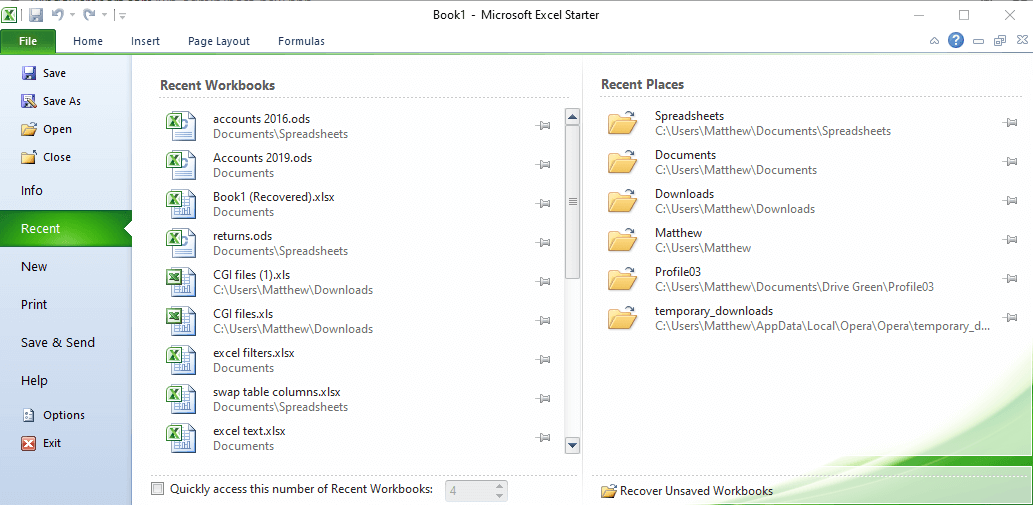
- Kliknite Obnovite neshranjene delovne zvezke .
- Nato se bo odprlo okno, ki vključuje seznam neshranjenih Excelovih dokumentov
- Tam izberite neshranjeni dokument
- Kliknite Odprto gumb
Torej, tako lahko obnovite Excelovo datoteko, ki ni shranjena in izgubljena vsebina dokumenta.
Prav tako lahko obnovite neshranjene datoteke MS Word, podobno kot ima ta aplikacija enake funkcije samodejnega shranjevanja in samodejnega obnavljanja.
Katere metode uporabljate za obnovitev neshranjenih dokumentov MS Office? Delite svoje izkušnje z nami v spodnjem oddelku za komentarje.
POVEZANI IZDELKI, KI JIH MORATE OGLEDATI:
- Kako popraviti poškodovane datoteke Excel v sistemu Windows 10
- Kako odpreti dve Excelovi datoteki v ločenih oknih
- Preprosto preprečite Excelu spreminjanje številk na datume